小白一键重装系统教程|小白一键重装系统怎么用
时间:2022-12-31 11:43 来源:未知 作者:xtcjh 点击:载入中...次
小白一键重装系统软件支持傻瓜式一键重装系统,可以在线一键重装xp/win7/win8/win10等系统,重装步骤非常简单,适合电脑新手,任何人都可以使用,不过仍有一部分用户不懂小白一键重装系统怎么用,下面酷987在下教大家小白一键重装系统教程。  2、这个时候软件会推荐适合电脑配置的系统,也可以自行选择安装的系统版本,一般旧电脑选择xp系统,3G内存及以下选择32位系统,4G内存及以上选择64位系统; 2、这个时候软件会推荐适合电脑配置的系统,也可以自行选择安装的系统版本,一般旧电脑选择xp系统,3G内存及以下选择32位系统,4G内存及以上选择64位系统;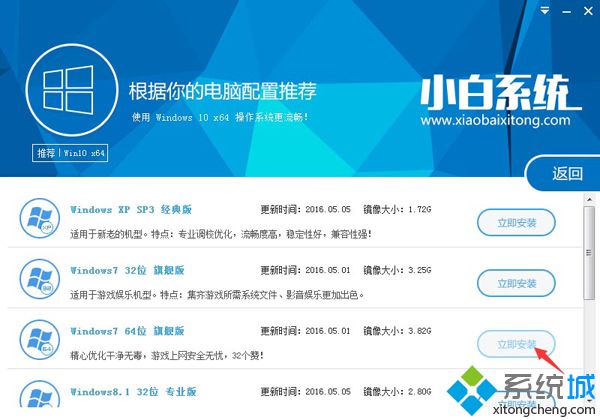 3、如果出现锁定的情况,说明当前是UEFI+GPT模式,只能安装win10 64位,如果不想装win10,参考win10改回win7详细步骤; 3、如果出现锁定的情况,说明当前是UEFI+GPT模式,只能安装win10 64位,如果不想装win10,参考win10改回win7详细步骤;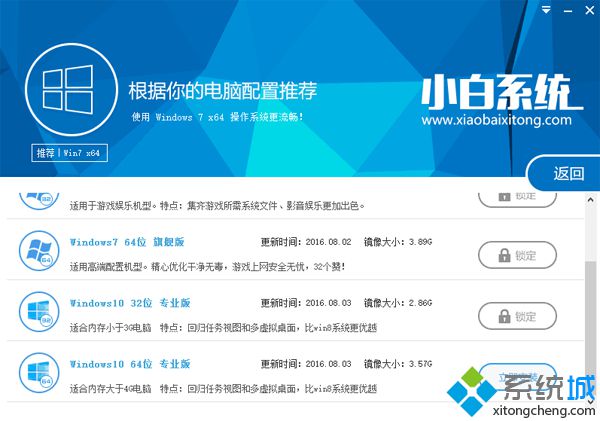 4、选好系统之后,执行下载过程,下载速度取决于用户当前的带宽; 4、选好系统之后,执行下载过程,下载速度取决于用户当前的带宽; 5、系统下载完成后,选择需要备份的文件,一般自动备份即可; 5、系统下载完成后,选择需要备份的文件,一般自动备份即可; 6、备份完成后,进入立即重启倒计时,点击立即重启,进入重装过程,之后电脑会自动重装系统、驱动以及激活系统,知道重装结束。 6、备份完成后,进入立即重启倒计时,点击立即重启,进入重装过程,之后电脑会自动重装系统、驱动以及激活系统,知道重装结束。 (责任编辑:ku987小孩) |